Setiap pengguna Windows 10 tentunya kerap mencari cara mengatasi Microsoft Store yang tidak bisa dibuka. Pada menu tersebut sendiri akan tersedia banyak aplikasi yang dapat pengguna pakai secara gratis. Tentu saja sangat menunjang produktivitas sehingga jangan sampai membiarkannya begitu saja ketika ada masalah.
Kamu sebagai pengguna perlu mempelajari lebih lanjut mengenai penyebab Microsoft Store error. Dengan begitu, akan lebih mudah dalam mengunduh aplikasi-aplikasi lainnya yang memang efektif pada perangkat berspesifikasi minim. Sayangnya, masih ada banyak orang belum mengetahui caranya.
Padahal, akan ada ribuan aplikasi dengan berat cukup ringan sehingga sangat siap untuk diinstall. Microsoft Store sendiri termasuk bagian paling penting bagi pengguna Windows. Tidak jarang jika adanya masalah tersebut menjadikan para penggunanya semakin kerepotan dalam mengoperasikan perangkatnya.
Penyebab Microsoft Store Tidak Bisa Dibuka
Meski terlihat sepele, nyatanya masih ada banyak pengguna Windows masih belum menyadari apa saja penyebab Microsoft Store mengalami masalah. Tentu saja tidak sedikit penyebabnya sehingga penting bagi Kamu memahaminya lebih lanjut agar masalah seperti ini dapat teratasi secepat dan seefektif mungkin.
Adapun beberapa penyebabnya adalah terdapat kesalahan pengaturan waktu sekaligus lokasi, file sistem yang mengalami kerusakan, DNS terblokir, IP terblokir, serta masih banyak lagi. Oleh karena itu, pastikan mengatasi masalahnya berdasarkan penyebab itu sendiri.
Ketika sudah berhasil mengatasinya, maka tentunya tidak perlu khawatir adanya dampak negatif dari masalah ini. Pasalnya, ketika sebuah sistem perangkat terjadi error bisa saja komponen di dalamnya ikut bermasalah juga. Terlebih kehadirannya memang sangat penting dalam melakukan kinerja aplikasi/program.
Cara Mengatasi Microsoft Store Tidak Dapat Terbuka
Saat Anda mengalami masalah Microsoft Store tidak bisa terbuka, maka tentunya penting untuk segera mengatasinya. Terlebih, para pemula pun bisa mulai mempraktekkan caranya karena memang tidak terlalu rumit. Dengan begitu, jangan terburu-buru membawanya ke tempat service. Berikut langkahnya:
Membersihkan Cache/Sampah
Cara pertama yang bisa Kamu lakukan adalah dengan membersihkan sampah/cache. Dalam hal ini pengguna bisa memanfaatkan fitur bernama Wsreset agar dapat terhapus lebih cepat dan pastinya praktis. Solusi alternatif tersebut cukup efektif agar aplikasi Microsoft Store dapat tersetting ulang. Caranya adalah:
- Siapkan perangkat Anda
- Tekan “Windows + R” pada keyboard secara bersamaan
- Masuk ke kolom “Pencarian“
- Setelah itu ketik “wsreset.exe“
- Pilih menu “Enter/OK“
- Jika sudah, tunggu beberapa waktu
- Lanjutkan dengan “Merestart” perangkat laptop/komputer Kamu
- Selesai
Setting Region dan waktu sistem Windows
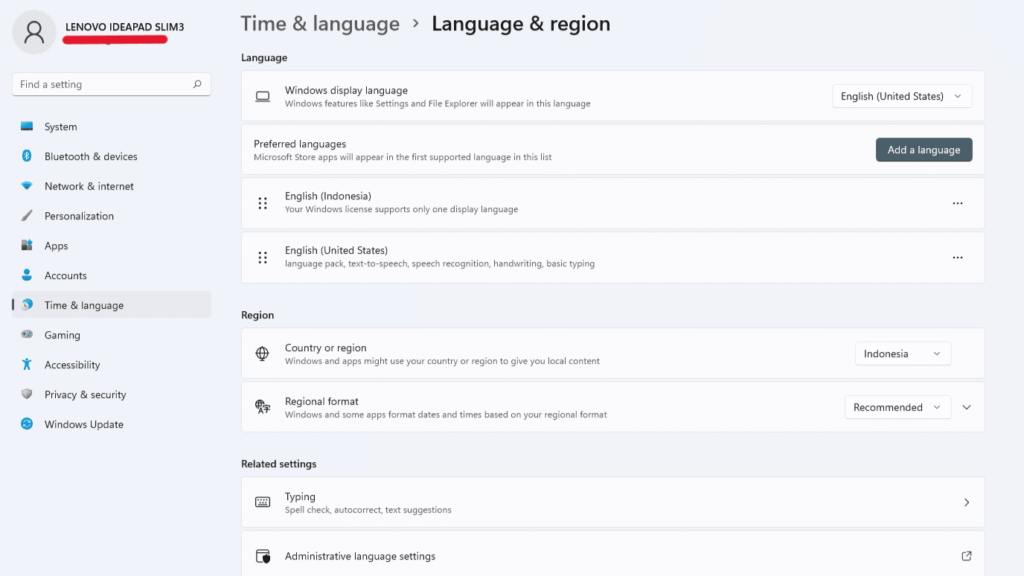
Selain menerapkan cara di atas, Kamu juga bisa melakukan langkah alternatif lainnya. Tidak lain yaitu dengan setting region dan waktu dari sistem Windows perangkat. Terlebih, beberapa pengguna belum menyadari bahwa hal ini cukup berpengaruh terhadap kinerja Microsoft Store. Berikut cara selengkapnya:
- Untuk mengatur waktu, tekan menu “Start“
- Pilih opsi “Taskbar” lalu tekan “Settings“
- Setelah itu klik “Times and Language“
- Tekan menu “Date and Time“
- Pastikan Kamu “Mengaktifkan” tombol dari menu “Set time automatically & Set time zone automatically
- Jika ingin menyesuaikan “Region” tekan menu “Start“
- Pilih “Taskbar” lalu klik “Settings“
- Lanjutkan dengan menekan menu “Times & Language“
- Jika sudah pilih “Region“
- Masuk ke opsi “Country of Region“
- Ubah menjadi “United States“
- Beralih ke “Regional Format“
- Tekan menu “Recommended” [English (United State)]
- “Restart” perangkat dan cek hasilnya
- Selesai
Itu tadi beberapa cara mudah mengatasi Microsoft Store tidak bisa dibuka. Apabila masih belum berfungsi, maka cobalah untuk memperhatikan koneksi internetnya. Pastikan selalu dalam keadaan stabil sehingga penggunaannya tidak akan terganggu serta bisa langsung berjalan lancar sesuai kebutuhan.

Tinggalkan Balasan